Vous venez d’acquérir un smartphone ? Vous n’avez jamais utilisé d’appareil fonctionnant avec le système Android et vous êtes un peu perdu ? Dans ce nouveau tutoriel d’Android pour les débutants, nous allons voir aujourd’hui comment installer un widget sur l’écran principal d’un smartphone.
Qu’est-ce qu’un widget ?
Vous avez entre les mains l’un des OS mobile (système d’exploitation) les plus évolués jamais créé. Facile d’accès et convivial, il se révèle le plus adapté à une utilisation grand public. Mais cette relative simplicité ne l’empêche en rien d’offrir un nombre incalculable d’options pour personnaliser l’interface de son appareil. C’est le cas notamment des widgets (contraction des mots anglais windows et gadget).
Ces petites applications s’installent directement sur le bureau d’Android (écran principal). Une fois lancées, elles vont rapatrier différents types d’informations et les afficher directement dans une jolie vignette sans aucune intervention de l’utilisateur.
Les possibilités offertes par ce type de technologie sont illimitées. On peut aussi bien recevoir des informations météorologiques, afficher un calendrier, l’heure, des pense-bêtes, une liste de tâches à faire ou tout simplement accéder aux commandes principales de Google.
Ajouter un widget au bureau d’Android
La manière de gérer les widgets sur le bureau de votre mobile varie en fonction de la version Android installée sur votre appareil. En cas de problème, n’hésitez pas à poster un commentaire en bas de cet article en mentionnant le modèle et la marque de votre smartphone. Un membre de la communauté Prodigemobile.com se fera un plaisir de vous aider.
- Ouvrez la page d’accueil de votre téléphone
- Laissez votre doigt appuyé quelques secondes sur une espace vide jusqu’à l’apparition d’un nouveau menu
- Cliquez sur l’icône widgets
- Sélectionnez dans la liste le widget que vous désirez installer
- Appuyez longuement sur l’icône puis sans la relâcher faîtes la glisser sur une zone libre de l’écran d’accueil
- Voilà c’est fini. Vous venez d’installer votre premier widget. Comme vous pouvez le constater, c’est extrêmement simple.
Supprimer un widget
L’écran d’accueil se compose généralement de 5 panneaux. Certains constructeurs en proposent sept. Quoi qu’il en soit pour gagner de la place, sachez qu’il est possible de supprimer un widget. L’opération ne vous prendra pas plus de deux secondes.
- Laissez votre doigt appuyé sur un widget pendant quelques secondes
- Déplacez-le vers l’icône poubelle placée tout en haut de l’écran
Modifier la taille d’un widget
A noter qu’il est également possible de modifier la taille de certains widgets. C’est le cas par exemple de l’application Android Messages.
- Appuyez de manière prolongée sur le widget
- Relâchez votre doigt de l’écran
- Faîtes glisser les points blancs situés de part et d’autre du widget jusqu’à obtenir la taille désirée.
Pourquoi utiliser un widget ?
Ce petit outil pourrait bien révolutionner votre quotidien. A la différence d’une application classique, le contenu s’affiche sur l’écran principal de votre téléphone sans que vous n’ayez rien à faire. Le widget se connecte automatiquement sur internet. Ca évite ainsi d’avoir à jongler en permanence entre les différentes fenêtres de ses applications. Au quotidien le gain de temps est particulièrement important.
Autre avantage, le widget offre un grand nombre d’options de personnalisation. Vous pourrez par exemple choisir son emplacement, sa taille, le type de contenu à afficher et parfois même sa couleur. Vous l’aurez certainement compris, cet outil vous deviendra rapidement indispensable.
Où trouver des widgets ?
La plupart des applications installées par défaut sur les smartphones Android proposent leurs propres widgets. Parmi elles on peut citer, le lecteur de musique (Google Play Musique), la galerie photo, l’agenda, l’outil de gestion des mails ou le service de messagerie (SMS).
On trouve également de très nombreux widgets sur le Play Store. LokLok vous permettra d’envoyer des dessins sur l’écran de verrouillage de vos correspondants. 3G Watchdog affichera en temps réel votre consommation de data. Il s’agit bien évidemment d’une liste non exhaustive. Il en existe bien d’autres. N’hésitez pas à consulter notre sélection des 5 meilleurs widgets horloge pour Android.
Enfin sachez que la grande majorité des applications disponibles sur la boutique de Google disposent d’un widget associé. Shazam, Snapchat, Waze, VLC (et j’en oublie) offrent à leurs utilisateurs ce type de service.
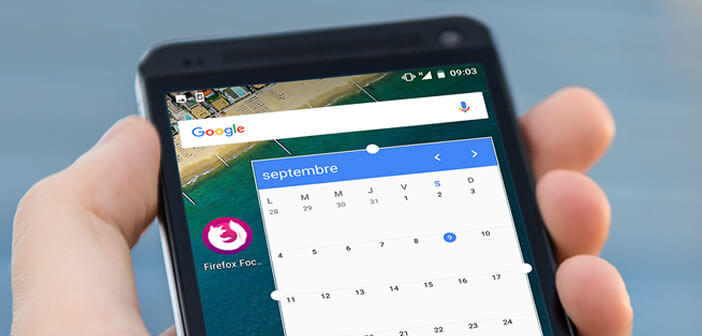
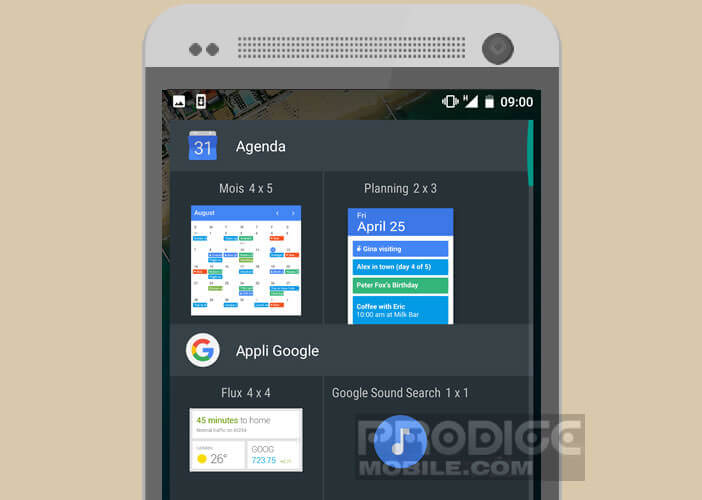
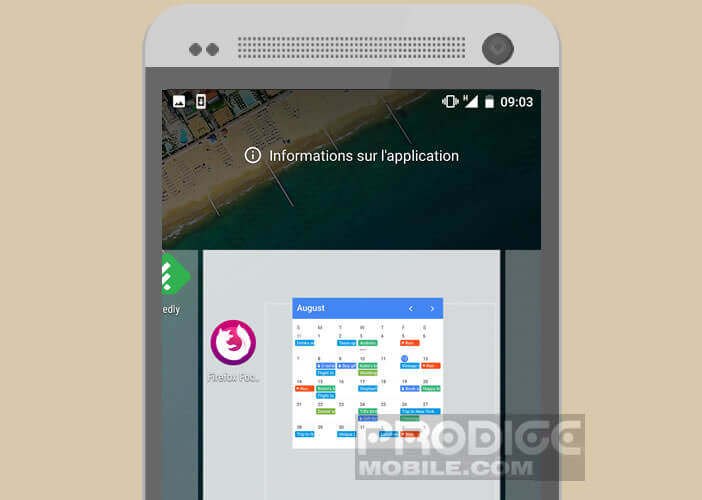
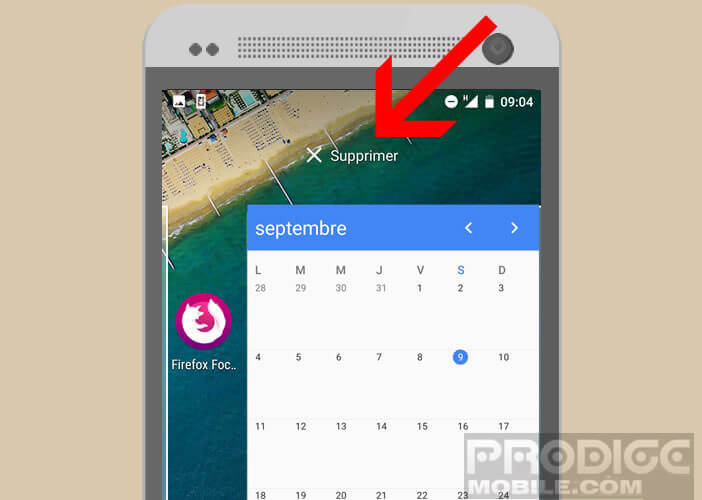
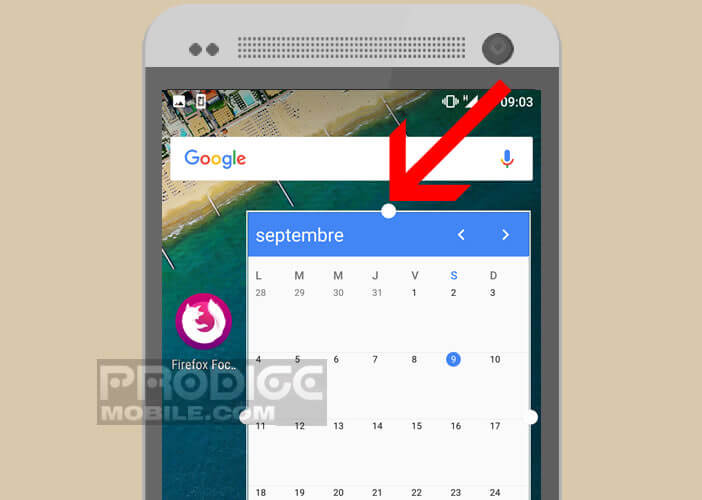
6 commentaires
Bonjour,
Je possède un smartphone Huawei P30. J’essaye d’installer un widget météo.
J’ai beau laisser mon doigt appuyé sur un espace vide de l’écran d’accueil, rien ne se passe.
Pouvez-vous m’aider svp ?
Merci.
Cordialement
Bonjour Poinsot
Je suis assez étonné de lire ton message. Sur mon Mate 20 Pro je me mets sur l’écran principal puis je reste appuyé sur une zone libre de cet écran. Apparaît alors un menu avec l’option widget. Etrange que ça ne fonctionne pas sur ton appareil. Je viens de consulter la documentation en ligne et la procédure est identique pour le P30.
Je ne sais pas si ça peut t’aider mais essaye de faire un mouvement de pincement avec deux doigts sur un espace libre d’icône sur l’écran d’accueil.
J’ai un Samsung s6. Ma barre d’outils Google a disparu de l’écran d’accueil. Quand je veux la mettre on me dit. Impossible de mettre ce widget écran d’accueil bloqué. Je ne trouve nulle part comment le débloquer. Merci.
Bonjour Christiane
Redémarre ton téléphone. Regarde aussi sur les autres écrans d’accueil pour voir si ce dernier ne s’y trouve pas. Tu l’as peut-être glissé par erreur sur un autre page. Fais-le ensuite glisser sur la page principale. Sinon va dans les paramètres de ton Samsung puis sur Applications ou gestionnaires d’applications. Vérifie ensuite les applications désactivées.
J’ai dû faire une mauvaise manip et je trouve en bas de mon écran l’inscription « Mode sécurisé ». Je ne parviens pas à supprimer ce Mode sécurisé et donc je ne peux pas à utiliser mes widgets. Pouvez-vous me dépanner ? Un grand merci d’avance. J’ai oublié de donner le modèle de mon téléphone : DORO 8035
Bonjour Arlette,
C’est normal que les widgets ne fonctionnent pas. Le mode sécurisé permet de démarrer son téléphone uniquement avec les services de base d’Android. Tu trouveras ici des conseils pour sortir de mode sécurisé : https://www.prodigemobile.com/tutoriel/desactive-mode-securise-android/ . Il faudrait que tu vérifies également les boutons de volume de ton téléphone pour voir s’ils fonctionnent correctement.